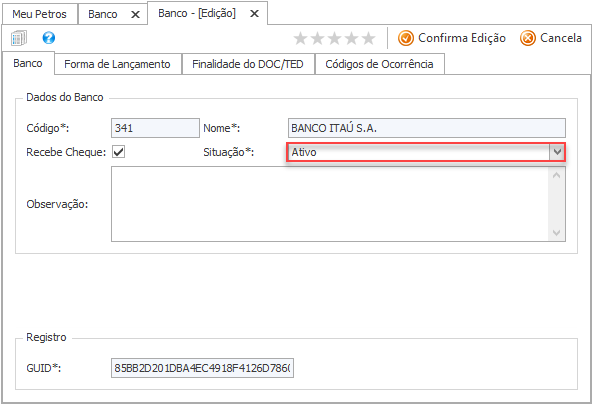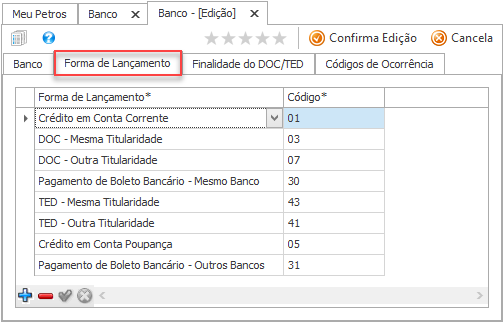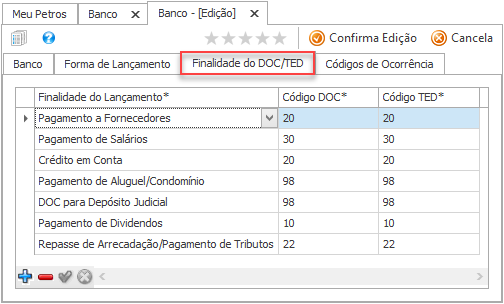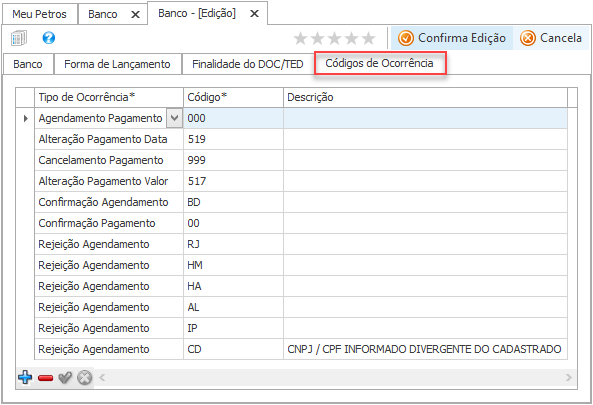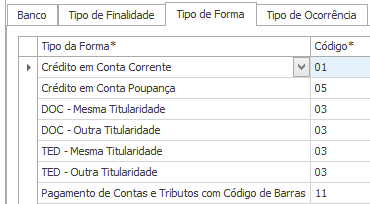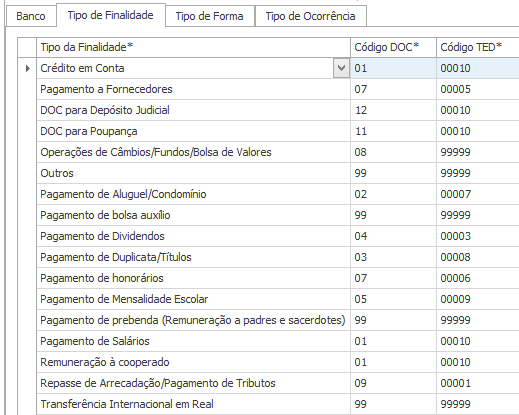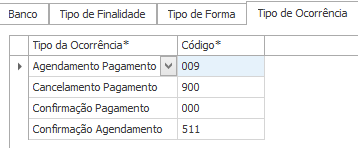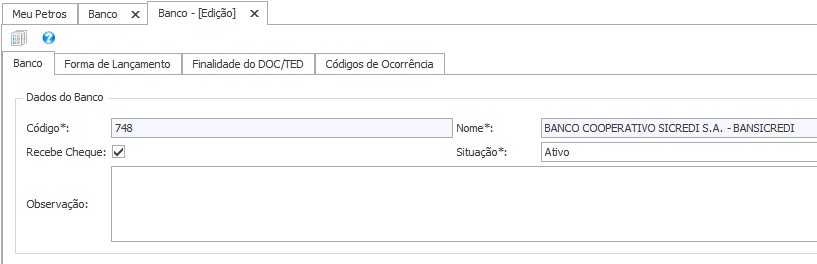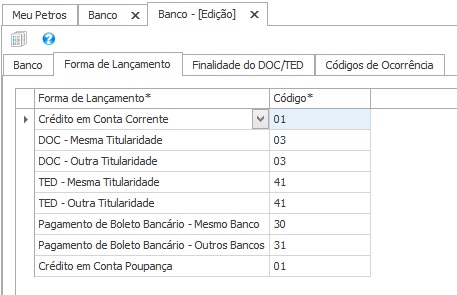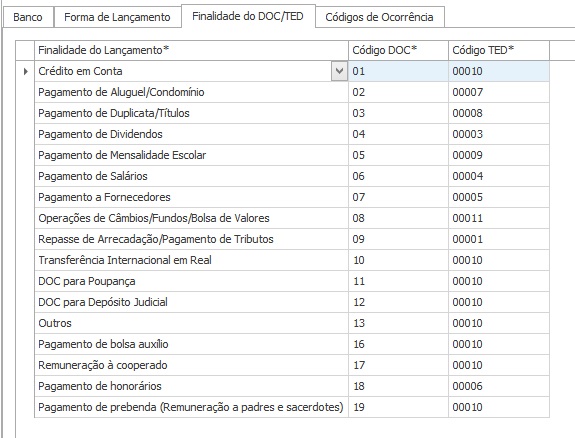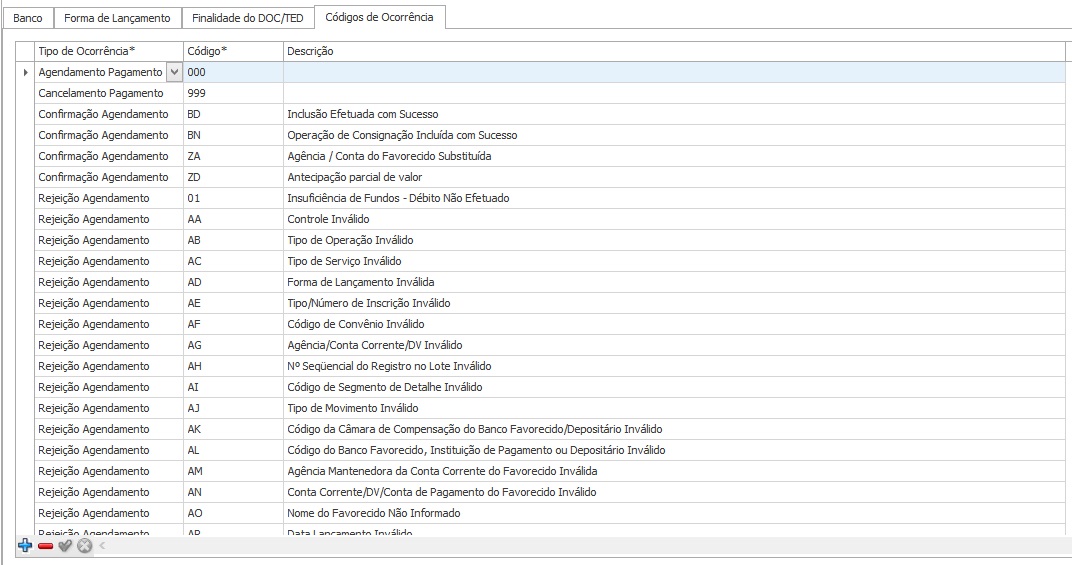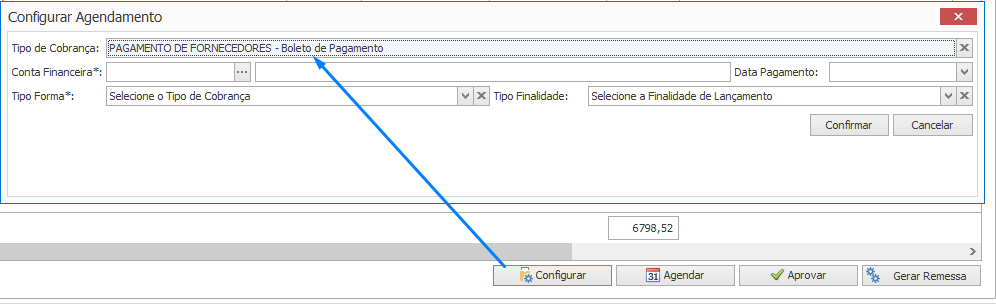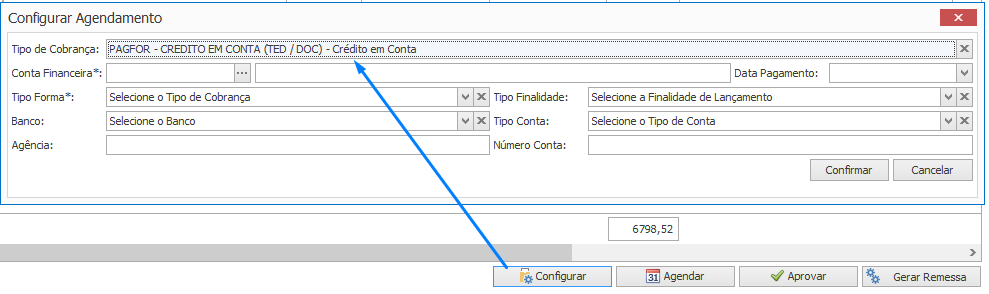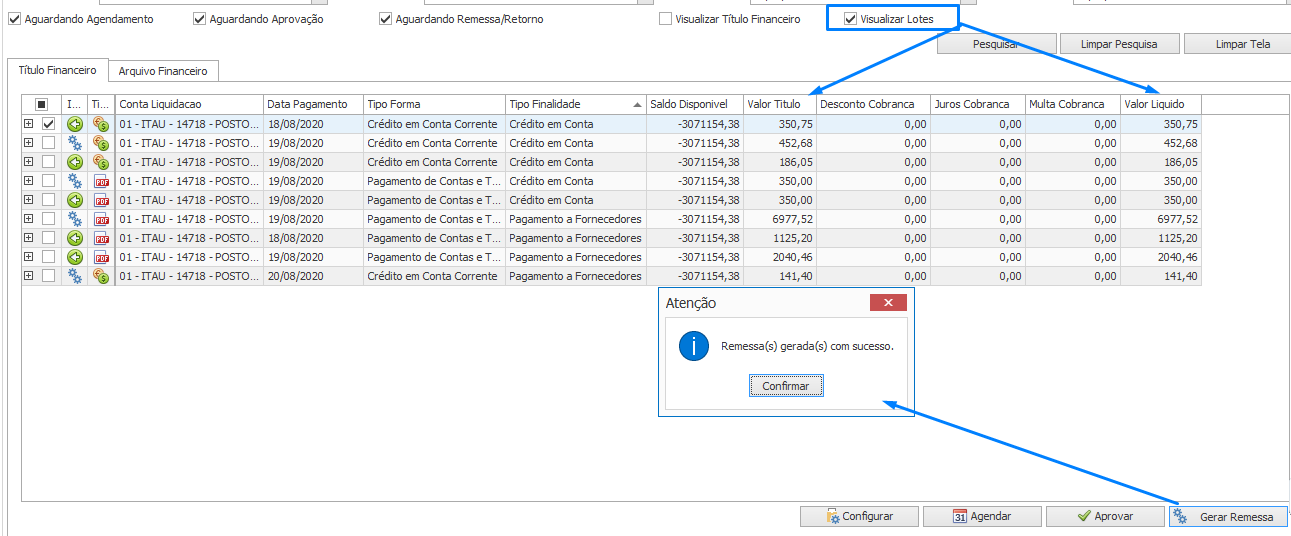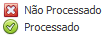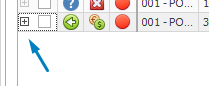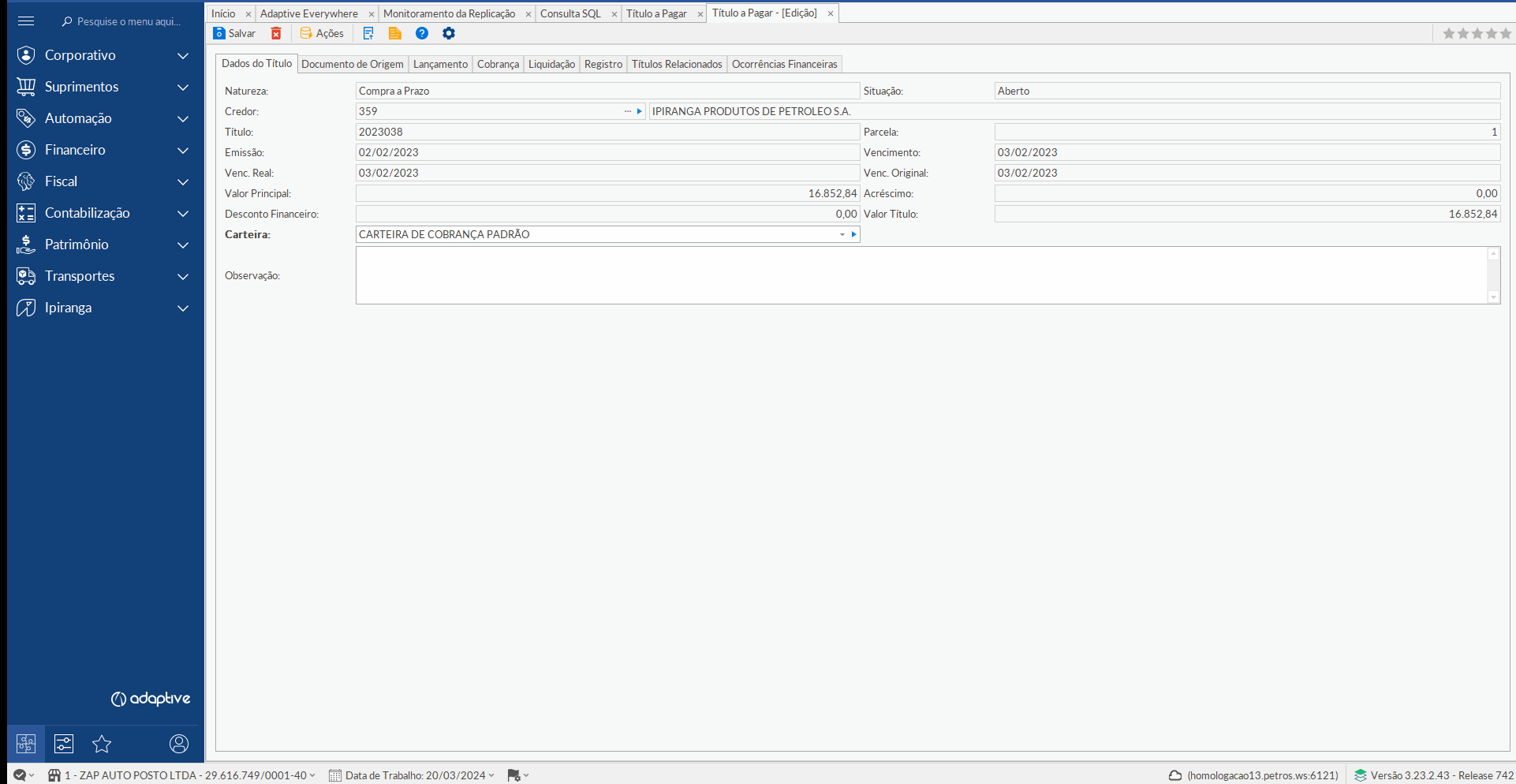¶ PagFor - Pagamento Financeiro
¶ Introdução
O PagFor - Pagamento Financeiro é destinado a executar a liquidação automática de contas a pagar otimizando as rotinas financeiras.
No Petros você agenda os pagamentos e, no dia programado, o banco liquida os compromissos.
Geramos uma remessa bancária com os pagamentos programados que deverá ser exportada e enviada para o banco. E processamos arquivos de retorno bancário com os pagamentos liquidados que deverá ser obtido com o banco e importado para o sistema.
O arquivo de retorno tem a informação de quais contas da remessa foram pagas. Ao processar o retorno, ocorrerá a liquidação automática dos títulos financeiros a pagar.
Este manual esclarece as condições básicas para sua utilização.
¶ Vantagens
Com o Pagamento Financeiro temos vantagens como:
¶ Configuração
¶ Banco
| Tópico | Requisito |
|---|---|
 |
O cadastro do Banco deve estar ativo |
 |
Os códigos para os tipos de finalidade, forma e ocorrência devem estar preenchidos de acordo com o manual de cada banco. Sem os códigos corretos, não será possível gerar remessa nem processar o retorno. |
Foi criado Script padrão no AdaptiveGO para realizar as configurações automaticamente para os bancos Sicredi, Santander e Itaú.
Manual de Pagamento a Fornecedores Santander
¶ Forma de Lançamento
¶ Finalidade DOC/TED
¶ Códigos de Ocorrência
A seguir mostraremos a configurações para cada um dos bancos que interagem no PagFor.
¶ Conta Financeira
- A cobrança bancária integrada tem que estar habilitada.
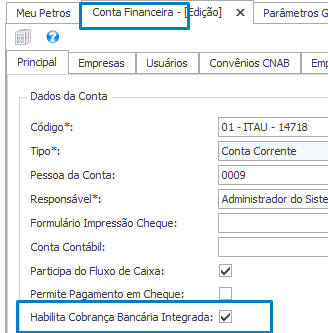
- É necessário preencher as ETL’s no cadastro da conta financeira Grid Configuração de Pagamentos os dados. Os demais campos dependem do banco.
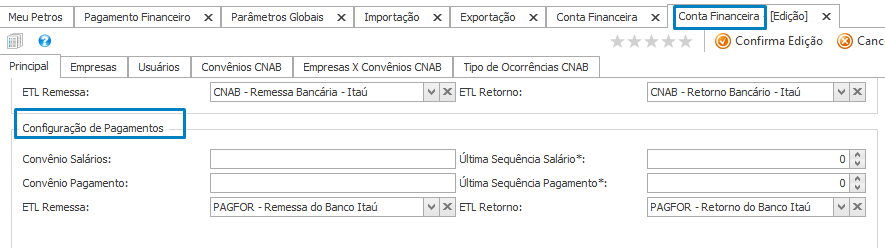
Convênio Salários e Última Sequência Salário: funcionalidade em desenvolvimento (Issue 3295).
Convênio Pagamento: deve ser preenchido somente se o banco exigir. No Itaú é obrigatório. No Santander não exige.
Última Sequência Pagamento: número fornecido pelo banco. É utilizada para numerar os arquivos remessa de envio na sequência correta.
- Escolher ETL de remessa correspondente ao banco da conta financeira.
- ETL de Exportação disponíveis para gerar Remessa:

- Escolher ETL de retorno correspondente ao banco da conta financeira.
- ETL de Importação para processar o Retorno:
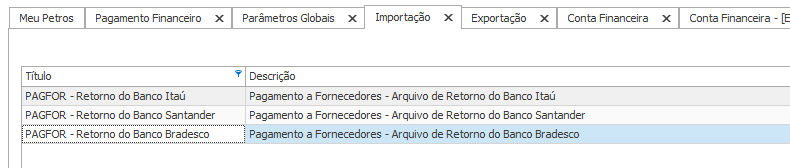
¶ Tipo de Cobrança
- Serão aceitos somente tipos de cobrança dos seguintes tipos: Boleto de Pagamento e Crédito em Conta.

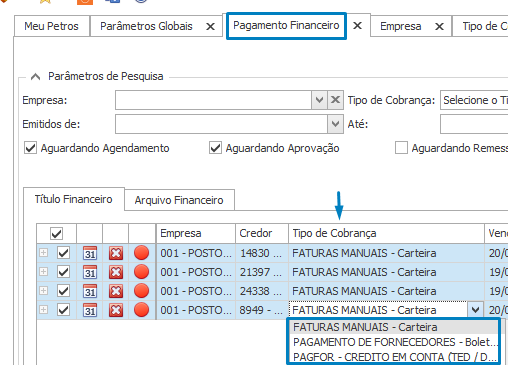
¶ Parâmetros
Não existem parâmetros para essa funcionalidade.
- Caso tenha um Tipo de Cobrança Padrão para Pagamentos na parametrização, ela será usado para preenchimento automático do campo tipo de cobrança no lançamento das parcelas de NFe e Despesa.
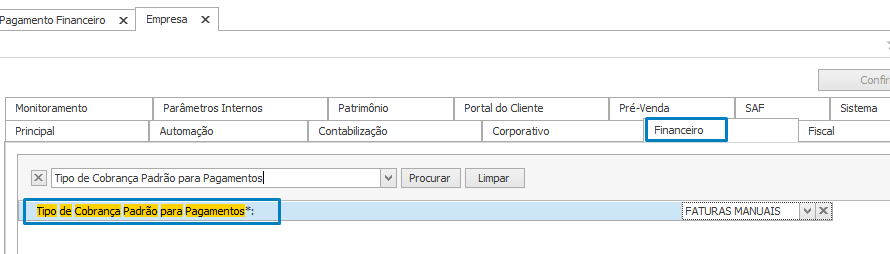
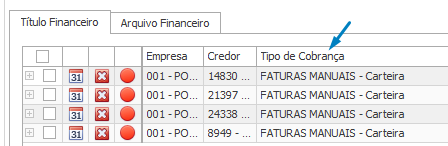
¶ Tela Pagamento Financeiro
A nova funcionalidade está disponível no menu Financeiro ➔ Movimentação ➔ Pagamento Financeiro.
O Pagamento Financeiro traz somente títulos a pagar em Aberto e das seguintes naturezas
Compra a Prazo
Despesa
¶ Aba Título Financeiro
- A pesquisa padrão ao abrir a tela traz títulos a pagar em aberto vencendo nos próximos 7 dias que estejam aguardando agendamento e aprovação.
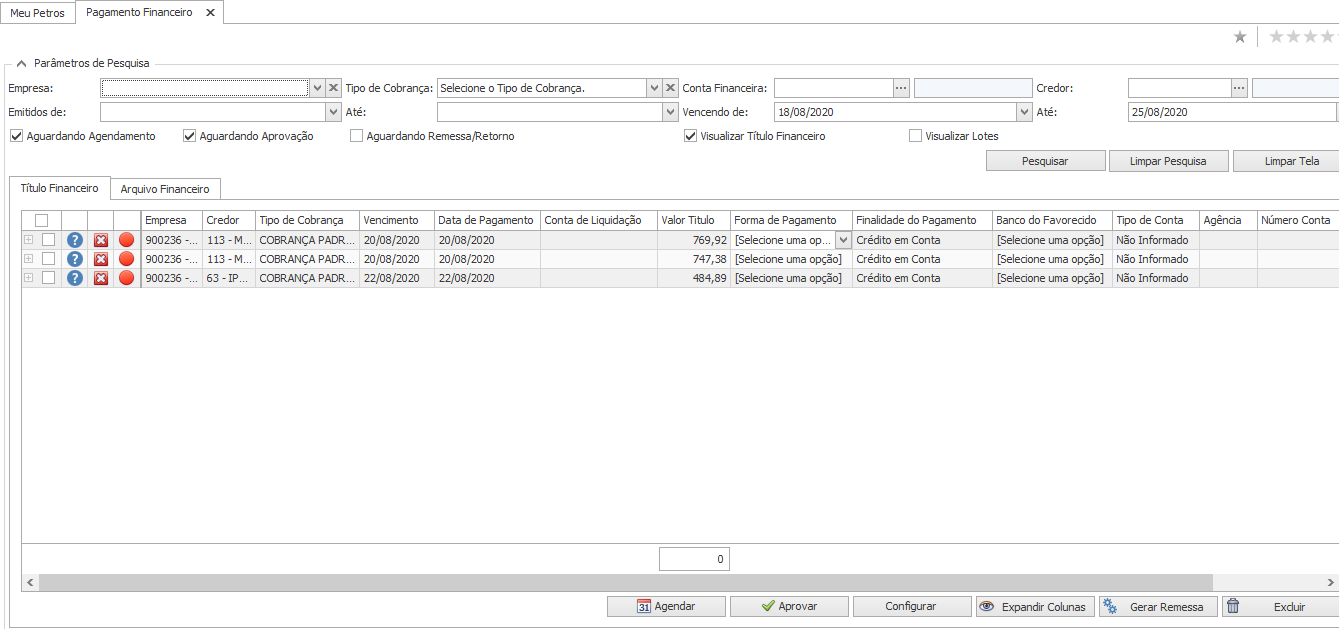
- As três primeiras colunas trazem ícones para mostrar a situação do título, o tipo de liquidação e a validade da configuração. Resumo de ícones:
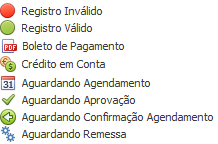
- A terceira coluna informa se o registro é válido. Será válido quando todos os campos configurados estiverem preenchidos corretamente. O motivo de estar inválido pode ser verificado deixando o cursor posicionado na bola vermelha conforme exemplos abaixo.
- O banco não faz pagamentos em datas retroativas.
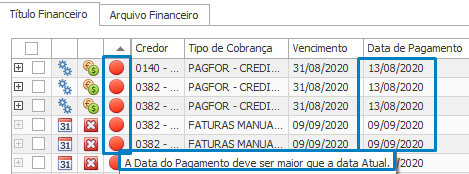
- O banco não aceita pagamento de contas vencidas.

- O banco não pode liquidar um boleto sem ter o código de barras dele.
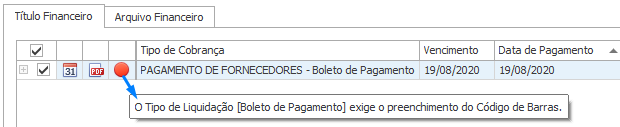
¶ Ações

Resumo da sequência de ações:
- 1 - Pesquisar títulos:
Situação inicial: aguardando agendamento
Validade: inválido (bolinha vermelha) - 2 - Configurar (dados do pagamento):
Situação: aguardando agendamento
Validade: válido (bolinha verde) - 3 - Agendar (pagamentos configurados):
Situação nova: aguardando aprovação - 4 - Aprovar (pagamentos agendados):
Situação nova: aguardando remessa - 5 - Gerar Remessa (pagamentos aprovados):
Situação nova: aguardando confirmação do agendamento
- A configuração pode ser alterada nas situações aguardando agendamento e aguardando aprovação.
- Conforme mensagem abaixo, quando os títulos selecionados tiverem vários fornecedores, a configuração pode ser feita por fornecedor (Sim) ou pode ser a mesma para todos (Não).
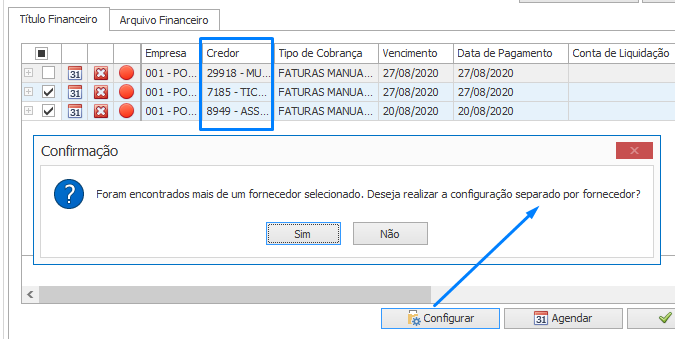
Pagamento por Boleto
Ao selecionar boleto, serão habilitados para preenchimento todos campos necessários para configurar o pagamento.
O código de barras será obrigatório em cada título podendo ser informado manualmente na última coluna ou automaticamente através de leitores. Também pode vir preenchido se for informado na aba parcela da despesa/nota de entrada. A leitura automática poderá ajustar o vencimento e comparar o valor.
Pagamento por Crédito em Conta
Ao selecionar essa opção, serão habilitados para preenchimento todos campos necessários para configurar o pagamento.
Os dados do banco e da conta serão exigidos e podem ser preenchidos no cadastro de Pessoa do credor (fornecedor).
- Clicando no botão Agendar, o agendamento ocorrerá com sucesso se todos os títulos selecionados tiverem o registro válido e estiverem aguardando agendamento.
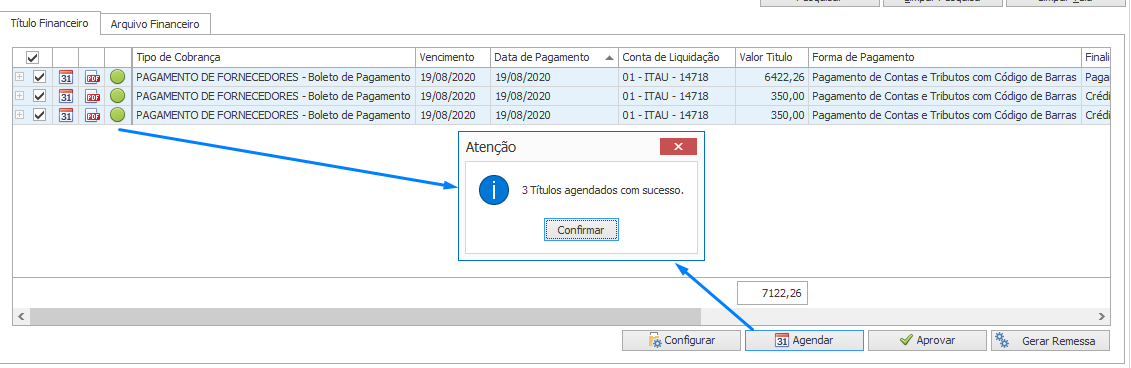
- Clicando no botão Aprovar, a aprovação ocorrerá com sucesso se todos os títulos selecionados tiverem o registro válido e estiverem aguardando aprovação.
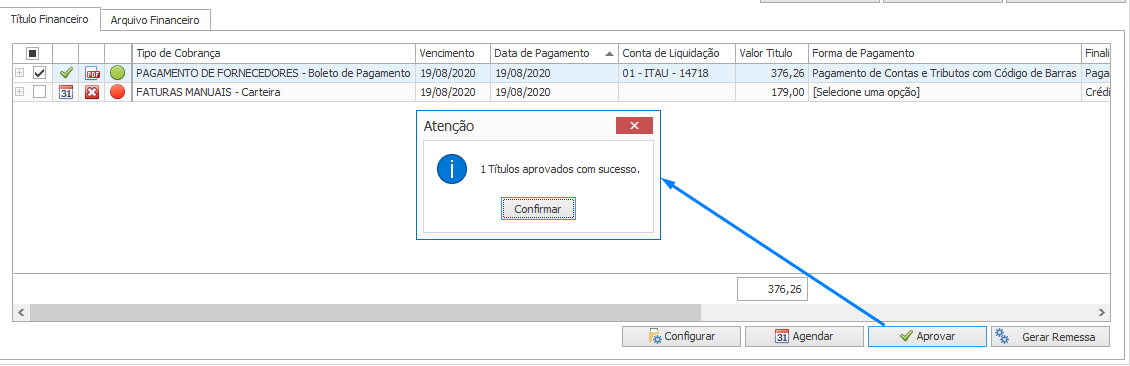
- Clicando no botão Gerar Remessa, a remessa de envio será gerada com sucesso se o agendamento estiver aprovado.
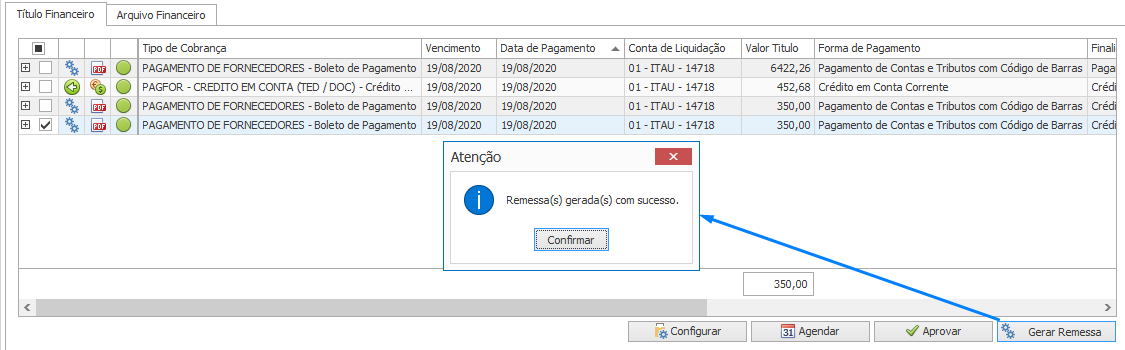
Caso tenha gerado uma remessa errada ou com valores divergentes existem duas opções para ajustar:
- 1 - Se ainda não foi enviada para o banco, exclua a remessa gerada, corrija os dados, gere novamente a remessa.
- 2 - Se já foi enviada para o banco, NÂO exclua a remessa, corrija os dados, gere nova remessa para que o sistema possa registrar a ocorrência da alteração.
¶ Lotes De Pagamento
A opção para visualizar lotes de pagamentos serve para conferência antes da geração da remessa.
Nessa opção é mostrado o valor dos lotes que são os títulos com pagamento configurado e aprovado agrupados por empresa, conta, forma, finalidade e data de pagamento.
Após gerar remessa de envio, as próximas etapas ocorrem na aba Arquivo Financeiro
¶ Aba Arquivo Financeiro
- A pesquisa padrão ao abrir a tela, traz arquivos gerados/importados nos últimos 7 dias. O campo data de Geração permite um período de até 6 meses.
- A tela de arquivos armazena todas as remessas de envio que foram geradas pelo botão ‘Gerar Remessa’ e, também, os arquivos de retorno importados.

¶ Ações

- 1 - Pesquisar títulos:
Situação inicial: aguardando agendamento
Validade: inválido (bolinha vermelha) - 2 - Configurar (dados do pagamento):
Situação: aguardando agendamento
Validade: válido (bolinha verde) - 3 - Agendar (pagamentos configurados):
Situação nova: aguardando aprovação - 4 - Aprovar (pagamentos agendados):
Situação nova: aguardando remessa - 5 - Gerar Remessa (pagamentos aprovados):
Situação nova: aguardando confirmação do agendamento - 6 - Exportar (arquivo remessa de envio)
- 7 - Importar (arquivo de retorno do banco)
- 8 - Processar (arquivo de retorno)
Exportar
Usado para extrair arquivos de envio/remessa gerados no sistema. O arquivo será salvo no computador na pasta indicada pelo usuário e deverá ser transmitido para o banco.
O padrão de nome do arquivo é Código do banco_ dia/mes/ano _CNPJ.rem e não deve ser alterado.
Se após transmitir para o banco, o arquivo for rejeitado por completo, ou seja, nenhum registro do arquivo de remessa foi acatado pelo banco, pode excluir a remessa do Petros, corrigir e gerar nova remessa.
Caso tenha rejeitado parcialmente, NÃO exclua a remessa, corrija os dados, gere nova remessa e envie para o banco.
Importar
Usado para inserir arquivos de retorno do banco no sistema. É necessário informar a conta na pesquisa.
O retorno é a resposta do banco sobre os pagamentos agendados. Durante a importação, o sistema valida as informações fazendo o processamento automaticamente.
Existem duas etapas de importação:
Primeira: Importar arquivo com a resposta do banco sobre os agendamentos solicitados. Esse arquivo terá a confirmação dos agendamentos ou a rejeição deles. Quando processado, o sistema impedirá a alteração dos títulos com agendamento confirmado. Em caso de rejeição, o sistema desaprova o agendamento, permitindo a correção do título.
Segunda: Importar arquivo com os pagamentos efetivados. Esse arquivo terá a confirmação dos pagamentos que foram previamente agendados. Quando processado, o sistema vai liquidar automaticamente os títulos pagos pelo banco.
Processar
Usado para processar arquivos de retorno manualmente. O processamento consiste em fazer a leitura do arquivo do banco liquidando automaticamente as contas a pagar informadas nele. Arquivos processados não podem ser excluídos.
Quando houver erro no processamento, o motivo do erro será mostrado na coluna ‘Erro do Processamento’.
A situação do processamento é sinalizada pelos ícones da primeira coluna.
Excluir
Exclui os arquivos selecionados.
Arquivos de retorno processados não podem ser excluídos.
A exclusão de arquivos não deve ser usada para arquivos já transmitidos ao banco.
¶ Ocorrências
- Algumas ações geram ocorrências vinculadas aos títulos:
Envio:
Agendamento Pagamento
Cancelamento Pagamento
Alteração Pagamento Valor
Alteração Pagamento data.Retorno:
Confirmação Agendamento
Confirmação Pagamento
Confirmação Alteração
Confirmação Cancelamento
Rejeição Agendamento
Rejeição Alteração
Rejeição Cancelamento
EstornoEssas ocorrências podem ser detalhadas clicando no +
Exemplo: pagamento agendado
¶ Desconto Condicionado
- Os Boletos Bancários podem ter descontos vinculados a condição.
- Por exemplo: Você pode ter desconto ao pagar um Boleto Bancário antes de determinado dia.
Aplicando o desconto:
Para realizar a aplicação desse tipo de Desconto no Boleto Bancário, alguns passos devem ser tomados:
Em casos de Notas Fiscais de Entrada, deve-se seguir o processo normal de Confirmação e assim seguir o XML, ou seja, caso não haja um desconto nas tags pertinente, como por exemplo: vDesc.
Nesses casos não deve haver esse desconto no processo de Confirmação, sendo assim, o Desconto deve ocorrer somente no Título Financeiro, que é gerado pela Parcela.
Com isso, devemos seguir para o Título a Pagar, gerado pela Parcela da Nota fiscal de Entrada e realizar a correção desse Título Financeiro, para adicionarmos Acréscimos, Juros e/ou Descontos.
Veja a GIF abaixo e como é possível realizar essa correção:
Após essa correção no Título Financeiro, ao gerar o Arquivo de Remessa para o Banco, a ETL considera esses valores preenchidos e gera o Arquivo de acordo com o Título Financeiro.